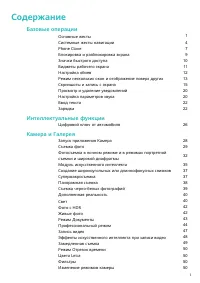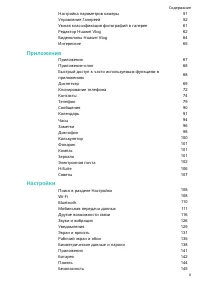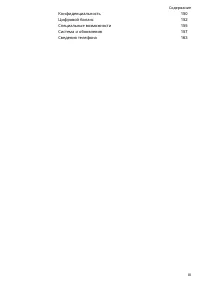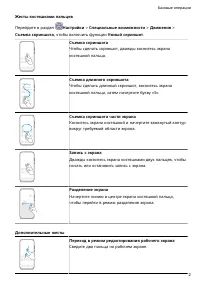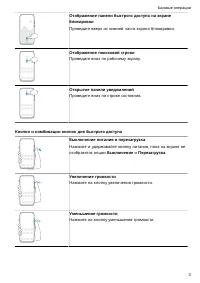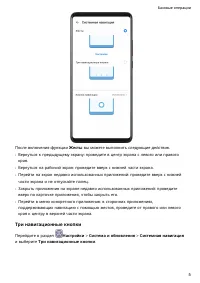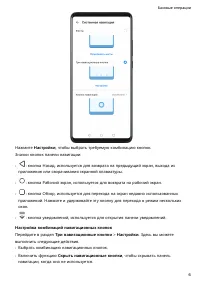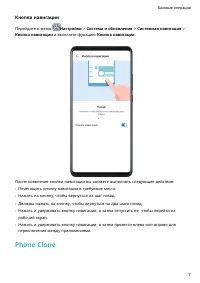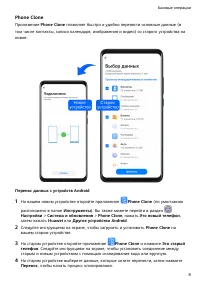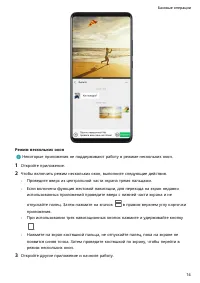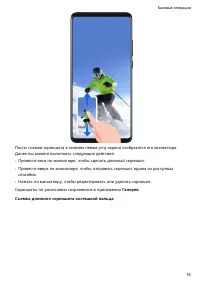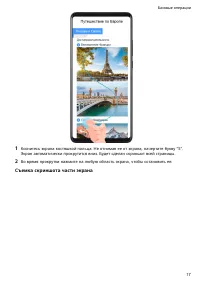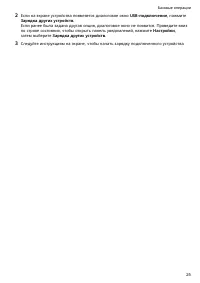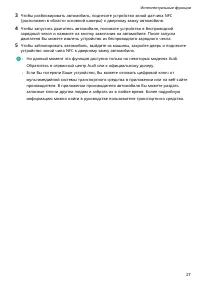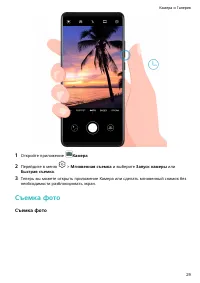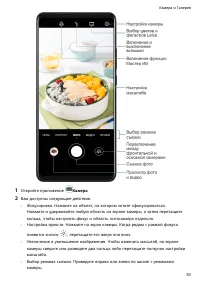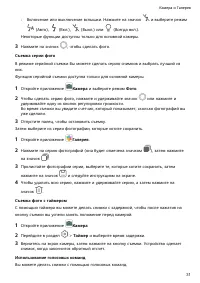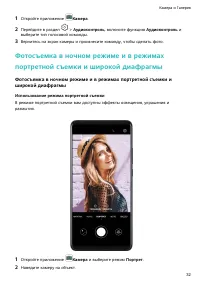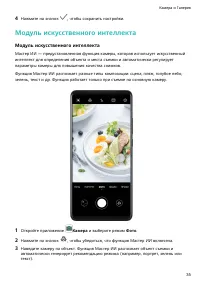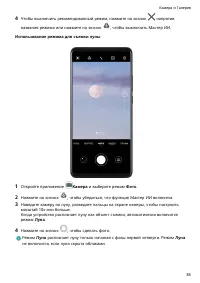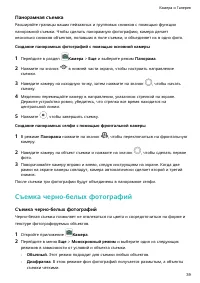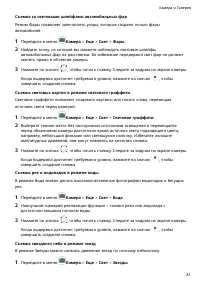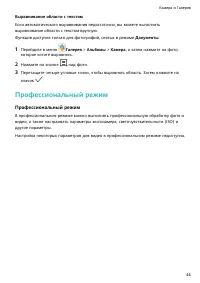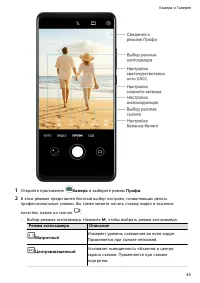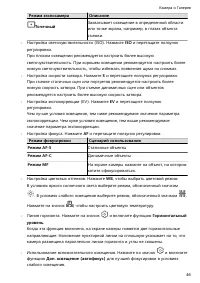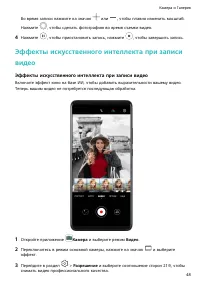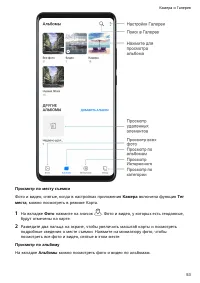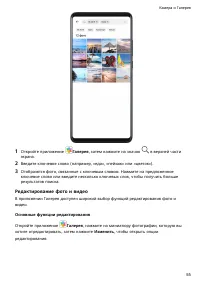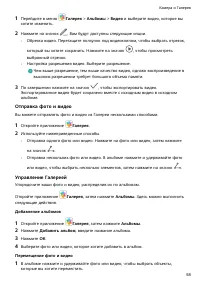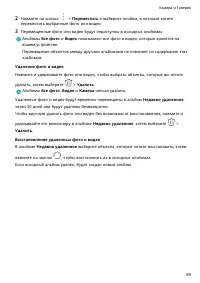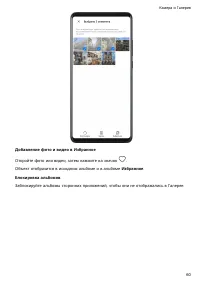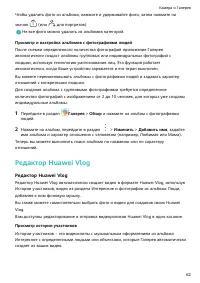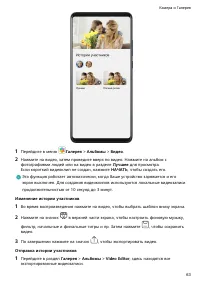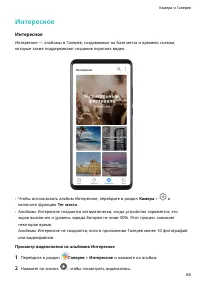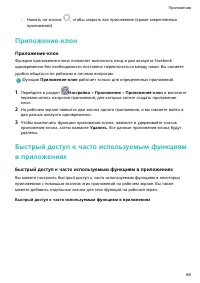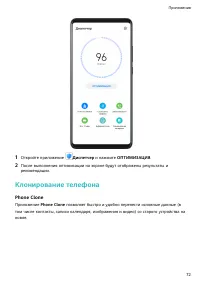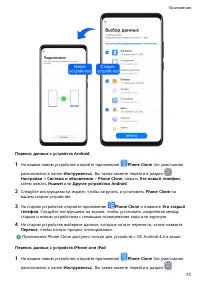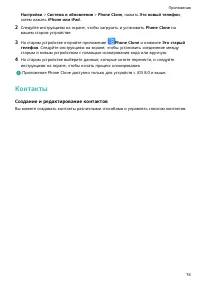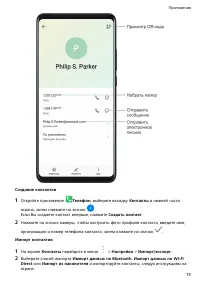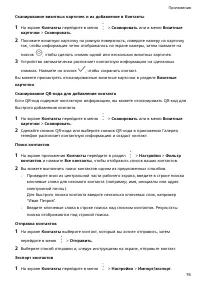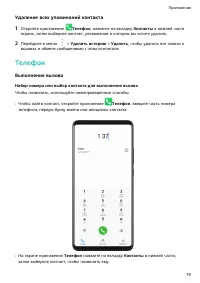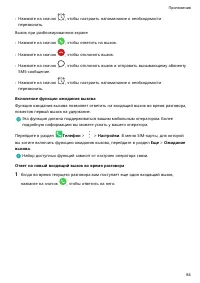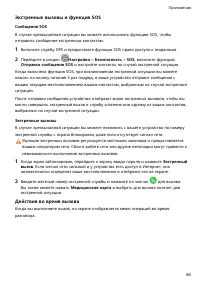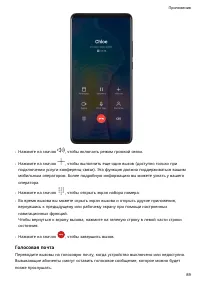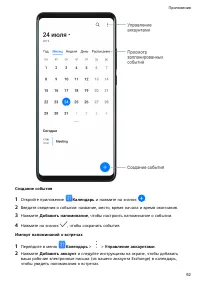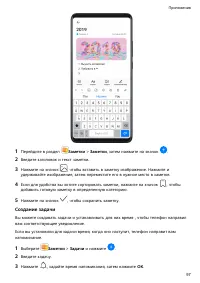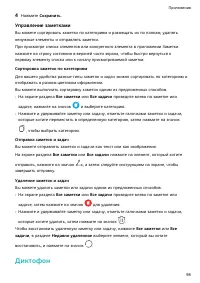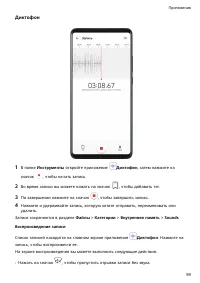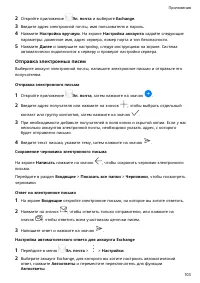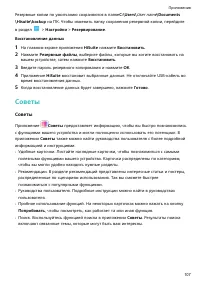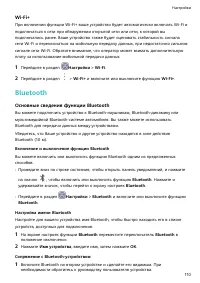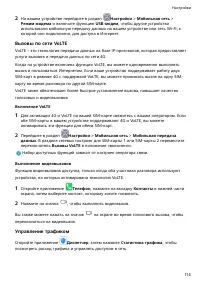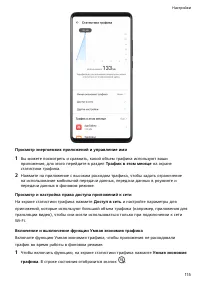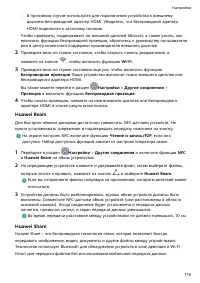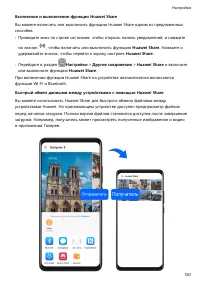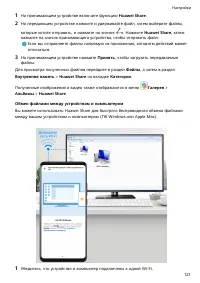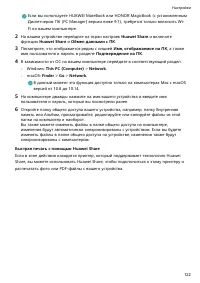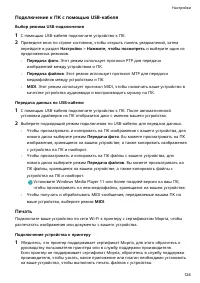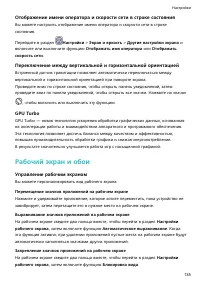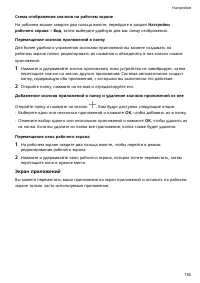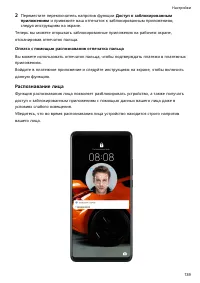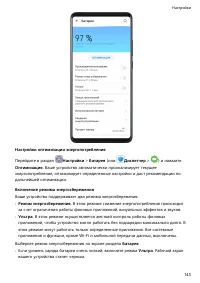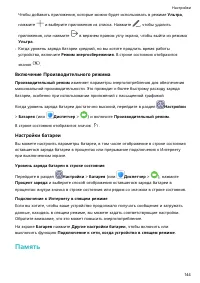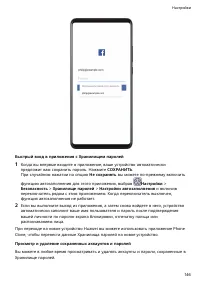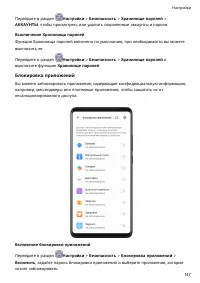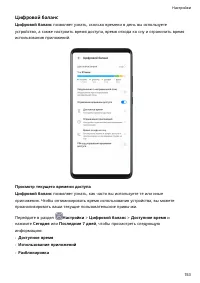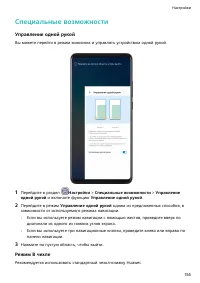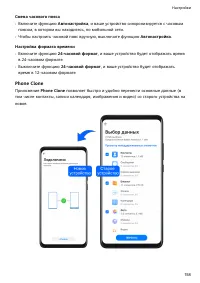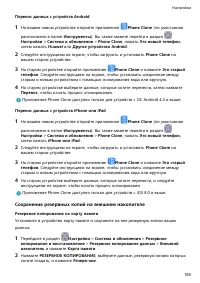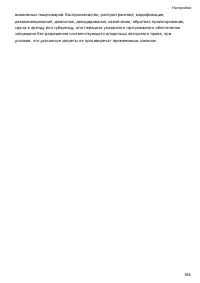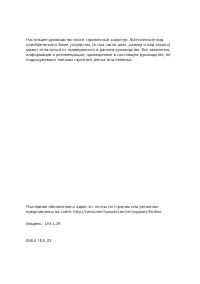Смартфоны Huawei Mate 20 RS Porsche Design - инструкция пользователя по применению, эксплуатации и установке на русском языке. Мы надеемся, она поможет вам решить возникшие у вас вопросы при эксплуатации техники.
Если остались вопросы, задайте их в комментариях после инструкции.
"Загружаем инструкцию", означает, что нужно подождать пока файл загрузится и можно будет его читать онлайн. Некоторые инструкции очень большие и время их появления зависит от вашей скорости интернета.
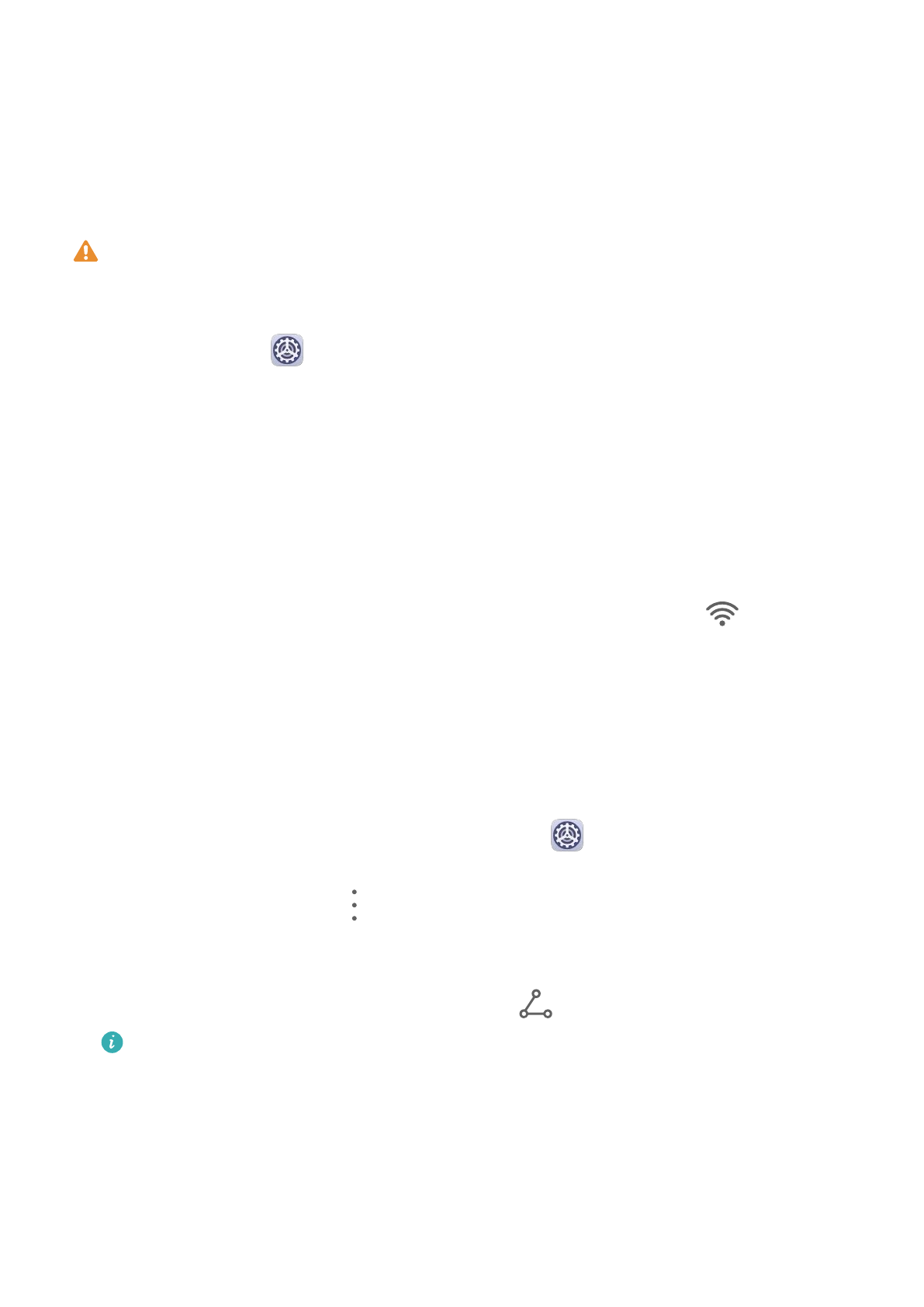
Подключение к сети Wi-Fi
Подключение к сети Wi-Fi позволяет экономить мобильный трафик. Вы можете
включить функцию мониторинга безопасности Wi-Fi, чтобы обеспечить безопасный
доступ в Интернет и блокировать подключение к ненадежным сетям Wi-Fi.
Подключение к сети Wi-Fi
Будьте осторожны, подключаясь к открытым общественным сетям Wi-Fi: утечка
персональных данных может поставить под угрозу безопасность устройства и
привести к краже денежных средств.
1
Перейдите в меню
Настройки
>
Wi-Fi
и включите функцию
Wi-Fi
.
2
Подключитесь к сети Wi-Fi на экране
Wi-Fi
с помощью одного из доступных
способов.
•
В разделе
Доступные сети
выберите сеть Wi-Fi, к которой хотите подключиться.
Для подключения к закрытым сетям потребуется ввести пароль.
•
Чтобы добавить сеть Wi-Fi вручную, пролистайте контент до конца, нажмите
Добавить сеть
и введите имя (SSID) и пароль сети, чтобы выполнить
подключение.
При подключении к сети Wi-Fi в строке состояния отобразится значок
.
Wi-Fi Direct
Функция Wi-Fi Direct позволяет быстро передавать данные между устройствами Huawei.
В отличие от передачи данных по Bluetooth передача данных по Wi-Fi Direct
обеспечивает более быстрый обмен большим объемом данных между близко
расположенными устройствами без необходимости устанавливать сопряжение.
1
На принимающем устройстве перейдите в раздел
Настройки
>
Wi-Fi
и включите
функцию
Wi-Fi
.
2
Затем перейдите в раздел
>
Wi-Fi Direct
, чтобы выполнить поиск устройств
Huawei с активной функцией Wi-Fi Direct.
3
На передающем устройстве нажмите и удерживайте файл, затем выберите файлы,
которые хотите отправить, нажмите на значок
и выберите
Wi-Fi Direct
.
Если вы отправляете файлы напрямую из приложения, алгоритм действий может
отличаться.
4
Нажмите на значок принимающего устройства, чтобы установить соединение, затем
отправьте файлы.
5
На принимающем устройстве подтвердите запрос на загрузку файлов,
передаваемых по Wi-Fi Direct.
Для просмотра полученных файлов откройте папку
Файлы
, а затем в раздел
Внутренняя память
>
Wi-Fi Direct
на вкладке
Категории
.
Настройки
109